Med Samsung Galaxy-telefonens avanserte kamera kan du ta opp fantastiske videoer i imponerende 4K- og 8K-oppløsninger. Avveiningen for slike bilder av høy kvalitet er imidlertid den betydelige lagringsplassen de opptar, og når ofte flere megabyte og til og med gigabyte. Dette gjør det også vanskelig å dele disse store videofilene via apper for direktemeldinger. Den gode nyheten er at du kan komprimere en videofil på din Samsung Galaxy-telefon ved hjelp av både innebygde og tredjepartsapper.
1. Bruk Galleri-appen for å senke filformatet
Galleri-appen på din Samsung Galaxy-telefon inkluderer et dedikert videoredigeringsprogram som lar deg trimme, beskjære, rotere og kombinere videoer med letthet. Men visste du at du også kan bruke den til å endre filen og formatet til en video og redusere størrelsen? Vi viser deg hvordan.
1. Åpne Galleri-appen og finn videoen du vil komprimere.
2. Trykk på blyantikonet nederst for å åpne videoen i videoredigereren.
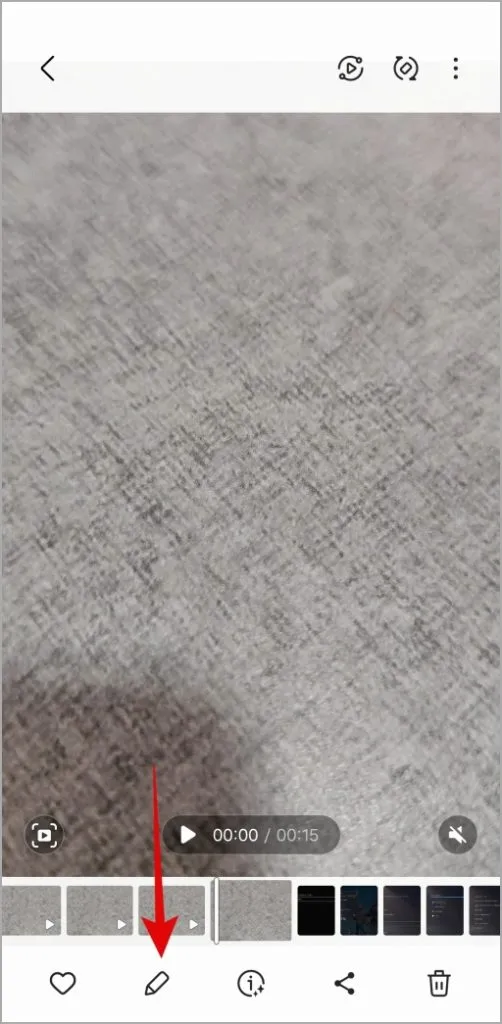
3. Trykk på kebab-menyen (tre prikker) øverst til høyre og velg < /span>.Størrelse og format
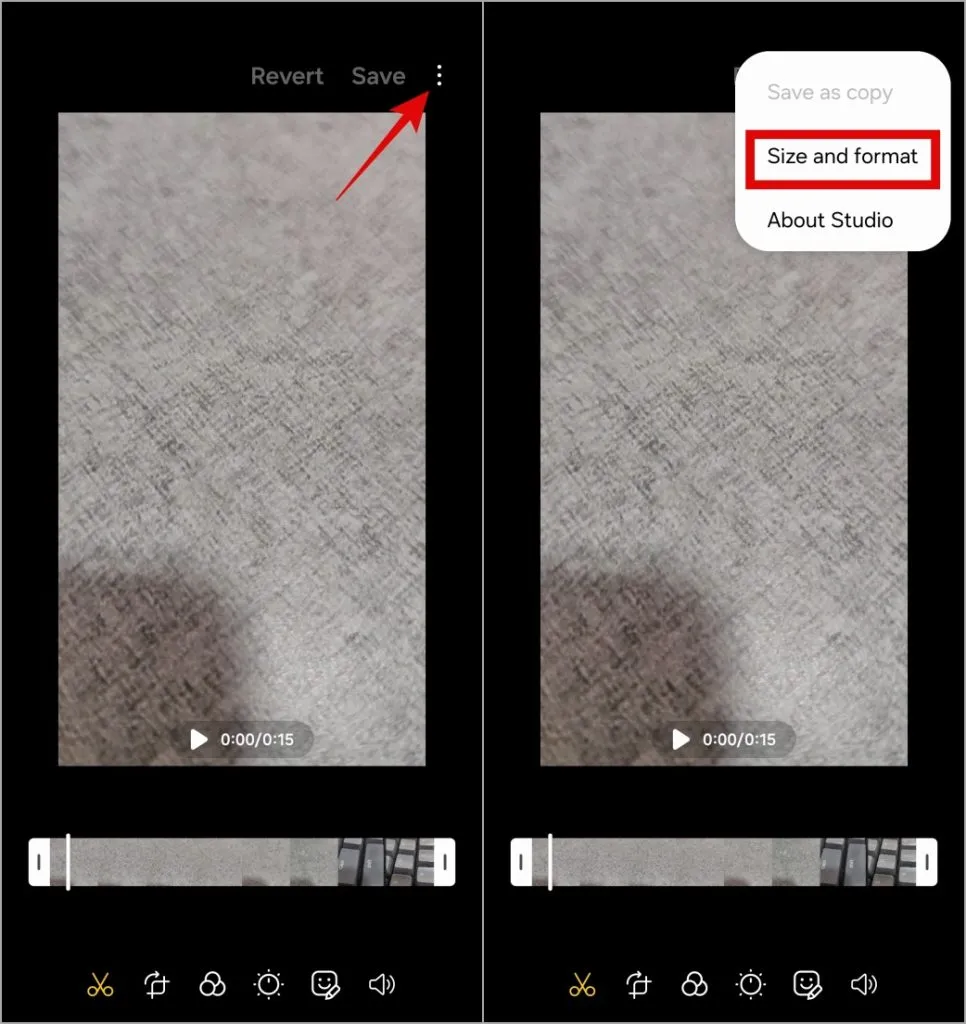
4. Velg ønsket oppløsning fra listen og trykk på Ferdig.
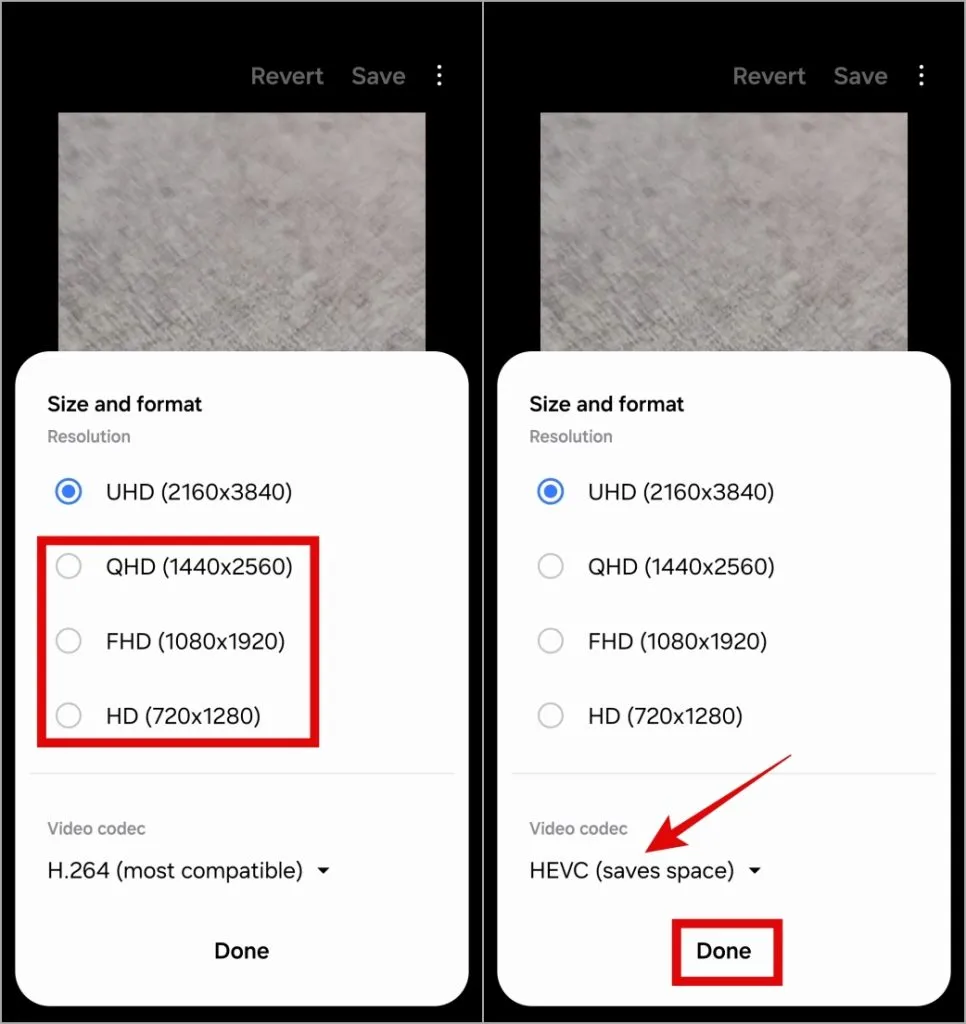
Størrelsen på den komprimerte videoen vil avhenge av oppløsningen du velger. Da vi prøvde å komprimere en UHD-video til FHD-oppløsning (HEVC-format), ble størrelsen redusert fra 137 MB til 44 MB.
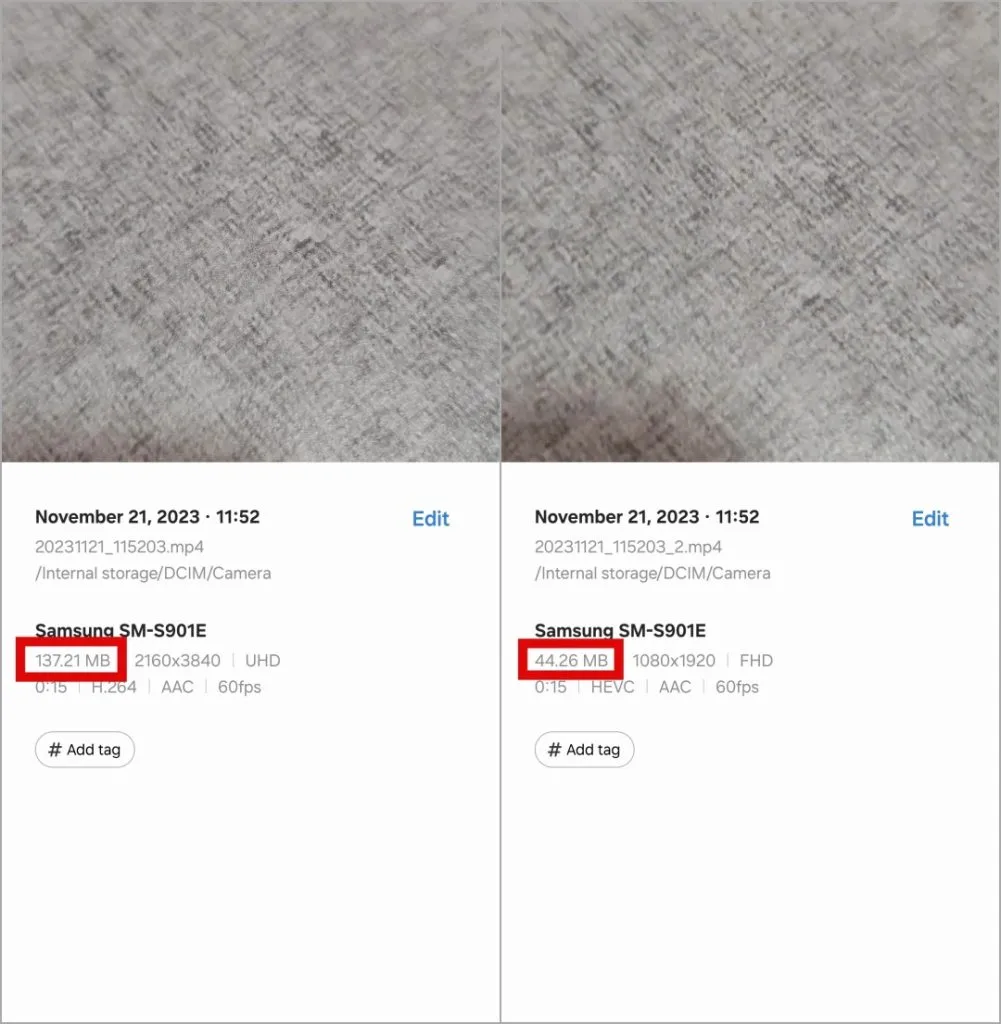
2. Lagre videoen som en ZIP-fil ved å bruke appen Mine filer
Mens Galleri-appen gjør det enkelt å redusere størrelsen på en video, kan du også bruke Mine filer-appen til å komprimere en video og lagre den som en ZIP-fil på din Samsung Galaxy-telefon. Dette kan være spesielt nyttig hvis du har tenkt å dele videofilen med noen via e-post eller skylagring.
For å konvertere en video til en ZIP-fil på din Samsung Galaxy-telefon, bruk disse trinnene:
1. Åpne Mine filer-appen og finn videoen du vil lagre som ZIP fil.
2. Velg videofilen, trykk på kebab-menyen nederst til høyre, og velg Komprimer fra menyen som vises.
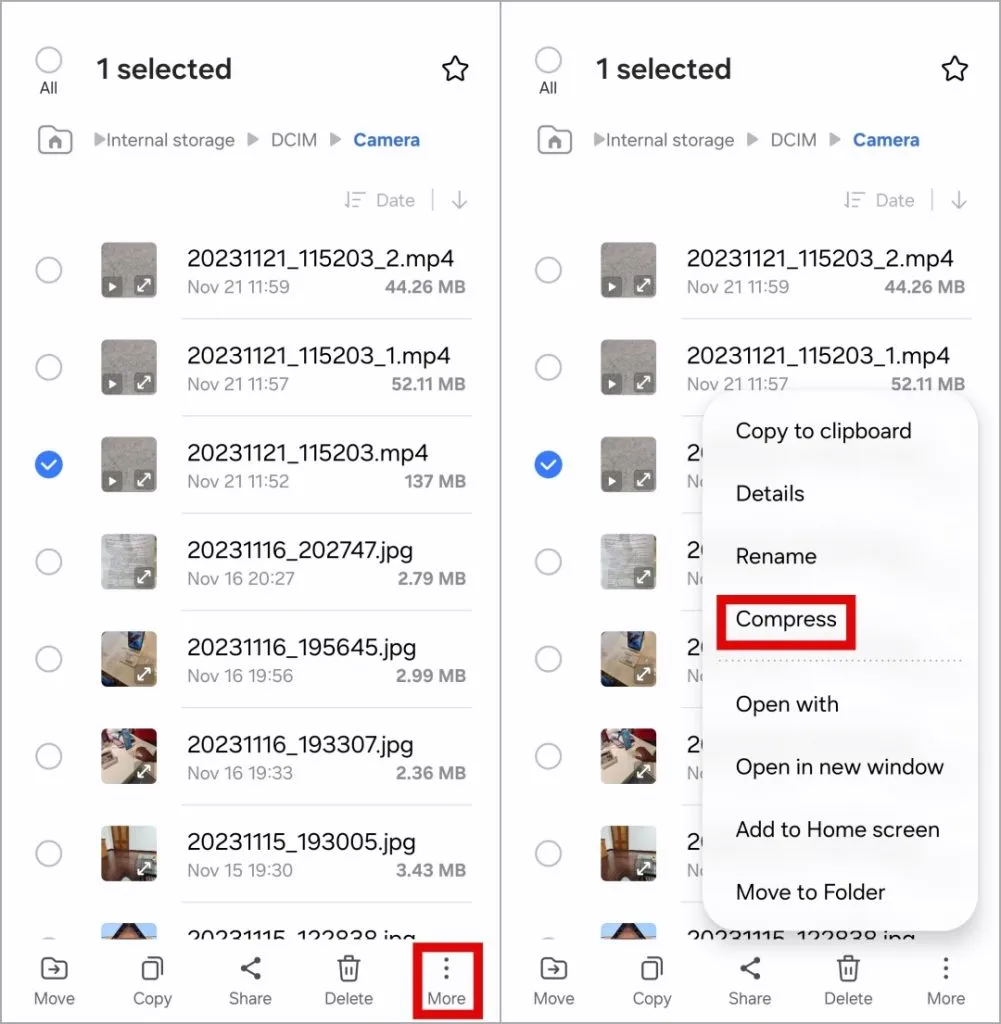
3. Skriv inn et passende navn for ZIP-filen og velg Komprimer.
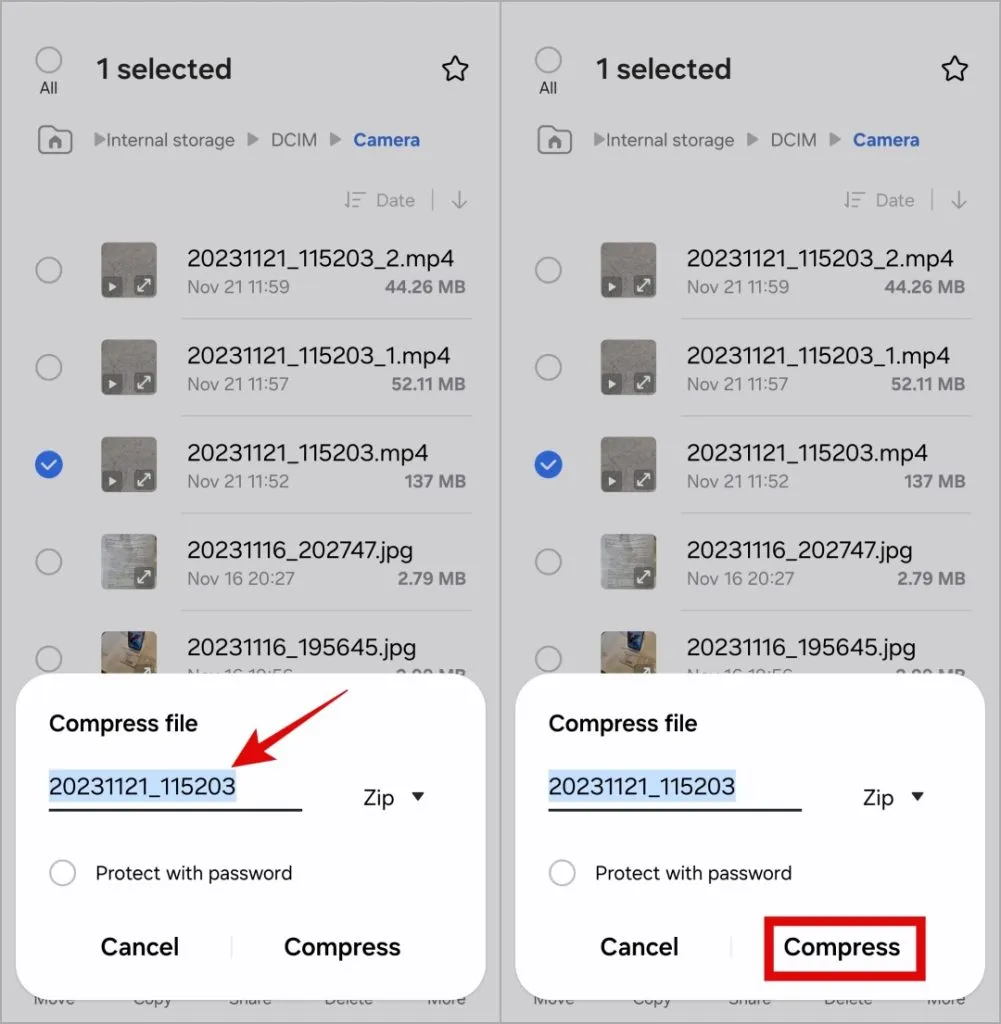
Vent til Mine filer-appen lagrer videoen som en ZIP-fil. Det vil lagre ZIP-filen i samme mappe der videoen din er plassert. På samme måte kan du lagre bilder, dokumenter og andre filer som ZIP-filer på din Samsung Galaxy-telefon.
3. Bruk en tredjepartsapp til å komprimere en video
En annen måte å komprimere en video på din Samsung Galaxy-telefon er å bruke en dedikert app som Video Compressor & Videokutter. Denne appen viser den estimerte størrelsen på videoen basert på den valgte oppløsningen før komprimering. På denne måten kan du ha mer kontroll over hvor mye du komprimerer videoene dine og hvor mye kvalitet du vil beholde.
For å komprimere en video ved hjelp av en tredjepartsapp på din Samsung Galaxy-telefon, bruk disse trinnene:
1. Last ned og installer Video Compressor & Videokutter-appen fra Play-butikken.
2. Åpne appen og velg videoen du vil komprimere. Deretter velger du alternativet Komprimer video.
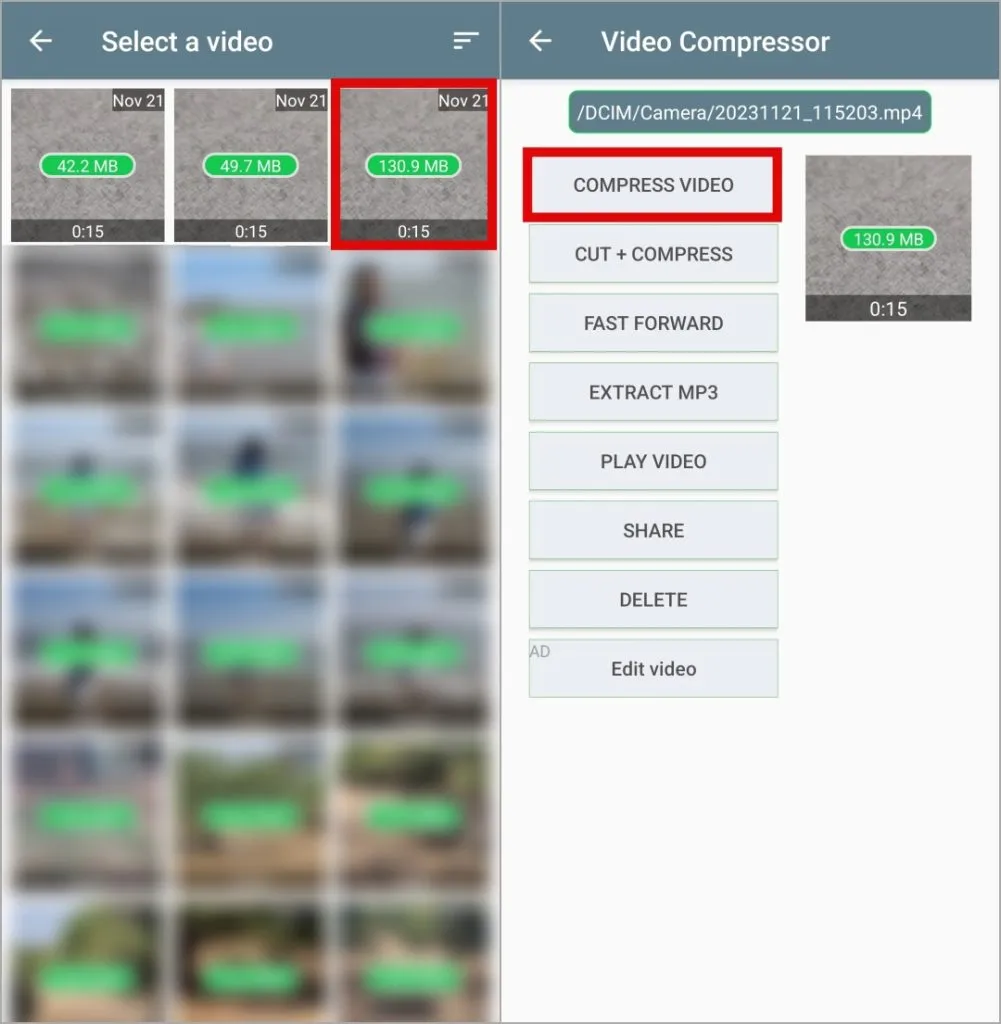
3. I den følgende menyen vil du se en liste over oppløsninger sammen med estimert videostørrelse. Velg ønsket størrelse for å fortsette. Alternativt kan du også bytte til Egendefinert-fanen for å velge en spesifikk oppløsning i henhold til dine behov.
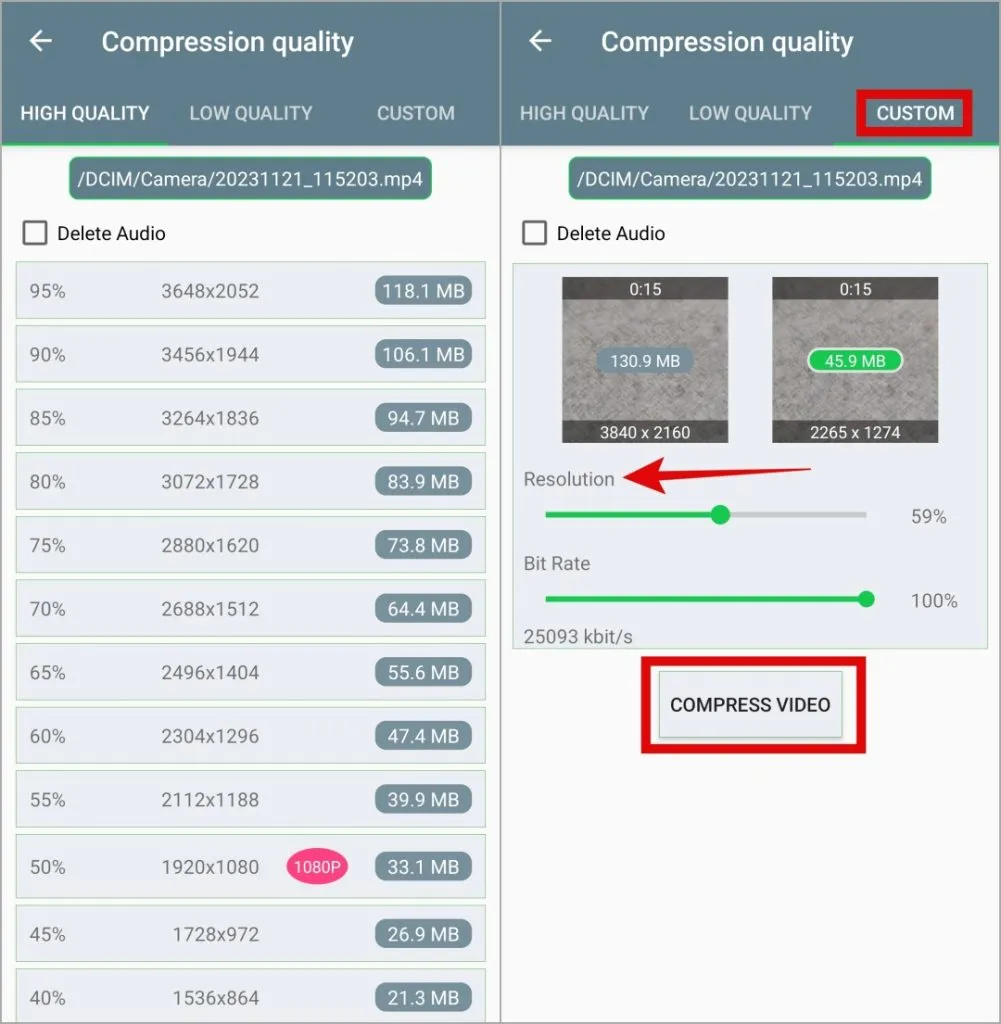
Når komprimeringen er fullført, kan du forhåndsvise eller dele den komprimerte videoen. En stor fordel med å bruke en tredjepartsapp er at den lar deg komprimere en video til lavest mulig oppløsning, slik at du kan redusere størrelsen med opptil 95 %.
Krymp lasten
Hvis du ønsker å komprimere en videofil uten mye problemer, er det beste alternativet å bruke Galleri-appen på din Samsung Galaxy-telefon . Men hvis du ønsker å komprimere flere videoer samtidig eller trenger mer kontroll, er det fornuftig å bruke Mine filer-appen eller en tredjepartsapp. Uansett bør det å redusere størrelsen på videofilen være en rask og enkel prosess på din Samsung Galaxy-telefon.
Legg att eit svar